Google kort: Hvernig á að finna hnit fyrir staðsetningu

Sjáðu hvernig þú getur fundið hnitin fyrir hvaða stað sem er í heiminum í Google kortum fyrir Android, Windows og iPadOS.
Android hefur nokkra frábæra handfrjálsa valkosti - meðal þeirra er hæfileikinn til að senda textaskilaboð án þess að þurfa að slá! Hvort sem þú ert hægur vélritunarmaður eða bara ekki með hendur lausar - þá geturðu notað eiginleikann til að spara þér að slá!
Tal-til-texta, sem og raddþekking, hafa náð langt og þú getur nú notað þau til að senda textaskilaboðin þín. Til þess að gera þetta þarftu að virkja viðeigandi valkost í stillingunum þínum.
Opnaðu Stillingar appið og notaðu leitaraðgerðina efst. Sláðu inn 'Stjórna lyklaborðum'. Hér finnur þú raddinnsláttarvalkost sem kallast 'Google raddinnsláttur'. Gakktu úr skugga um að það sé kveikt á honum!
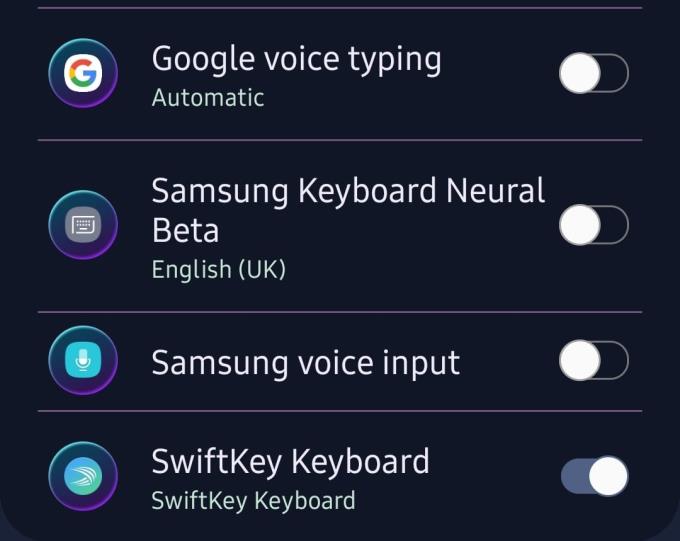
Lyklaborðsvalkostir
Þegar það er virkt geturðu farið í skilaboðaforritið þitt. Veldu viðtakanda þinn og bankaðu á textareitinn til að teikna upp lyklaborðið þitt. Efst muntu sjá lítið hljóðnematákn. Með því að ýta á það mun Google raddinnsláttaraðgerðin virkjast.
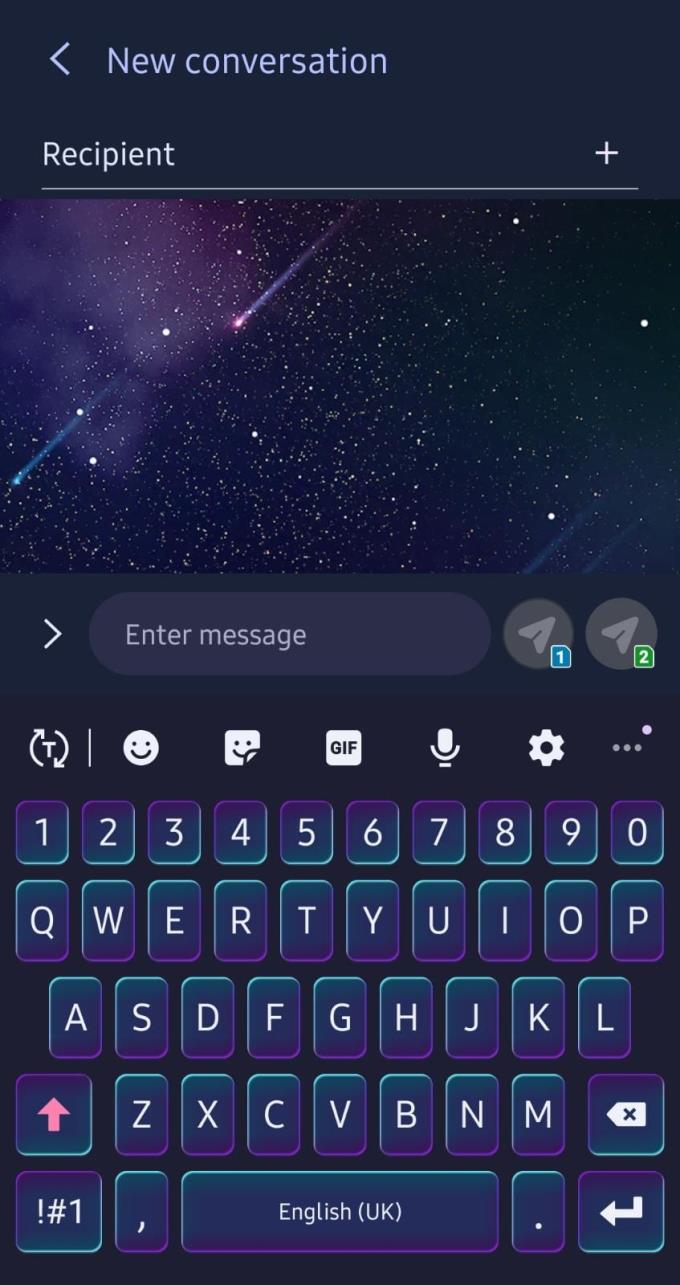
Tákn hljóðnema
Það lítur svipað út og venjulegur Google aðstoðarmaður þinn. Þú getur byrjað að fyrirskipa - raddgreiningin mun slá inn orðin fyrir þig. Vertu viss um að tala hárri, skýrri rödd með eins litlum bakgrunnshljóði og mögulegt er.
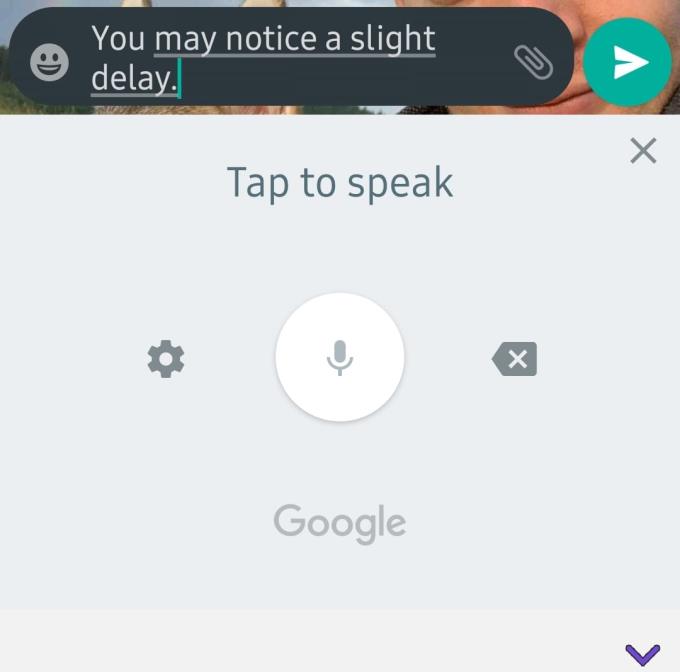
Vélritunaraðstoðarmaður
Ábending: Ef þú sérð ekki hljóðnematáknið á lyklaborðinu þínu gætirðu verið að nota forritalyklaborð í stað sjálfgefna. Ef svo er gæti virknin ekki virkað rétt. Skiptu yfir í sjálfgefið lyklaborð til að nota það í staðinn.
Þú getur fyrirskipað hluti eins og kommur, nýjar línur, punkta og fleira – til dæmis, ef þú segir „Halló þar upphrópunarmerki“ verður textinn „Halló þar!“ birtast í skilaboðareitnum þínum.
Það þekkir líka skipanir eins og afturkalla, eyða og forsníða - þú getur sagt því að búa til punktalista til dæmis eða feitletraða texta. Hér er listi yfir skipanir og eiginleika sem þú getur notað!
Þegar þú ert búinn skaltu einfaldlega smella á senda hnappinn og raddskeyti skilaboðin þín verða send út!
Ábending: Með því að ýta á græna hljóðnemahnappinn í miðjunni verður hlustunin hlé. Til að virkja það aftur skaltu ýta á það aftur þegar það er grátt. Að öðrum kosti geturðu líka sagt „Hættu að hlusta“.
Sjáðu hvernig þú getur fundið hnitin fyrir hvaða stað sem er í heiminum í Google kortum fyrir Android, Windows og iPadOS.
Hvernig á að hætta að sjá staðsetningarskilaboðin í Chrome á Android, Windows 10 eða iPad.
Sjáðu hvaða skref á að fylgja til að fá aðgang að og eyða Google kortaefninu þínu. Svona á að eyða gömlum kortum.
Samsung Galaxy S24 heldur áfram arfleifð Samsung í nýsköpun og býður notendum upp á óaðfinnanlegt viðmót með auknum eiginleikum. Meðal margra þess
Samsung Galaxy S24 serían af snjallsímum, með flottri hönnun og öflugum eiginleikum, er vinsæll kostur fyrir notendur sem vilja Android í toppstandi
Hér eru nokkur forrit sem þú getur prófað til að hjálpa þér að ljúka áramótaheitinu þínu með hjálp Android tækisins.
Komdu í veg fyrir að Google visti allar framtíðarupptökur með því að fylgja nokkrum einföldum skrefum. Ef þú heldur að Google hafi þegar vistað eitthvað, sjáðu hvernig þú getur eytt hljóðunum þínum.
Galaxy S24, nýjasti flaggskipssnjallsíminn frá Samsung, hefur enn og aftur hækkað grettistaki fyrir farsímatækni. Með nýjustu eiginleikum sínum, töfrandi
Uppgötvaðu hvað símskeyti eru og hvernig þau eru frábrugðin hópum.
Ítarleg leiðarvísir með skjámyndum um hvernig á að stilla sjálfgefna heimasíðu í Google Chrome skjáborði eða farsímaútgáfum.








